
Atlikęs „LibreOffice 6“ diegimas mūsų „Ubuntu“, dar reikia padaryti keletą konfigūracijų kad būtų visiškai įdiegtas mūsų pageidaujamas biuro paketas.
vienas vienas pirmųjų žingsnių yra kalbos pakeitimas programos numatytoji kalba yra anglų, yra žmonių, kuriems tai nekelia nė menkiausios problemos. Bet Taip pat yra ir kitų „LibreOffice“ priedų.
Šiame straipsnyje pakalbėkime apie kai kuriuos plėtinius, kuriuos laikome būtinais rinkiniui turiu pakomentuoti, kad tai tik asmeninis rinkinys, todėl jis pagrįstas tik labiausiai įprasto integravimu į „LibreOffice“.
Pakeiskite „LibreOffice“ kalbą į ispanų
Kaip jau sakiau, kai kurie iš jūsų neturi problemų, bet tiems, kurie nori naudoti programą ispanų kalba arba dėl patogumo, arba dėl to, kad jie ką tik pradėjo naudoti programą, mes turime du būdus kad mūsų paketas būtų išleistas į ispanų kalbą.
Pirmasis jų atsisiųsdami „LibreOffice“ komandos siūlomą paketą iš oficialios svetainės nuoroda yra tokia.
Antrasis būdas yra įdiegti vertimą iš „Ubuntu“ saugyklųSuprantu, kad šis paketas skirtas „LibreOffice“ 5 versijai, tačiau puikiai veikia 6 versijoje.
Mes tiesiog turime atidaryti terminalą ir paleisti:
sudo apt install libreoffice-l10n-es
Įdiekite „LibreOffice“ įskiepių „Java“
Prieš pradėdami naudoti papildinius, sistemoje būtina įdiegti „Java“, nes daugeliui priedų, kuriuos rasite rinkiniui, reikia įdiegti „Java“ vykdymo aplinką ir veikti.
Atidarome terminalą ir vykdome:
sudo apt install default-jre
Dabar, jei norite, galite įdiegti kūrimo rinkinį, kuriame yra vykdymo aplinka paketo viduje, tam tiesiog įveskite:
sudo apt install default-jdk
Įdiekite žodyną „LibreOffice“
vienas pačių būtiniausių rinkinio priedų tai yra žodyno integravimas, nes tas rinkinys, kurį pagal numatytuosius nustatymus turi bendrasis variantas, nėra nieko panašaus į tai, kad turime išsamų mūsų regiono žodyną.
Dėl šios turime eiti į oficialią „LibreOffice“ plėtinių svetainę, būdami viduje, einame į žodyno skyrių irČia naudosime paieškos variklį norėdami rasti savo regiono žodyną, nuoroda tai.
Mano atveju, Meksikoje, atrodo, kad asmuo, kuris teikė paramą, nustojo tai daryti, o plėtinio nebėra, mes galime naudoti Kitas.
Norėdami jį įdiegti, tiesiog vilkite plėtinį į „LibreOffice“ programą ir jis bus įdiegtas. Kitas būdas yra antrinis paspaudimas ant atsisiųsto plėtinio ir mes pasirinksime parinktį „Atidaryti naudojant kitą programą“ ir ieškosime vieno iš rinkinių.
Pridėkite rašybos ir gramatikos tikrintuvą
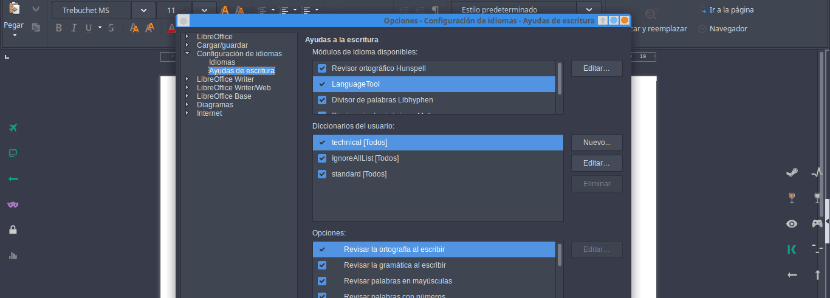
Dar vienas aksesuaras, kurį privalome turėti yra rašybos ir gramatikos tikrintuvas, tai veiks kartu su žodynu ir tai yra labai naudinga daugeliui iš mūsų, ir aš įtraukiu save į sąrašą.
Tam yra „LanguageTool“ nuostabus įrankis, sukurtas ne tik „LibreOffice“, jis taip pat turi savo svetainę, kur galime įklijuoti tekstą ir jame bus nurodytos rašybos klaidos bei gramatikos pasiūlymai.
Pratęsimas radome plėtinių žiniatinklyjeGeriausias dalykas yra tai, kad jis buvo atnaujintas prieš kelias savaites, todėl veikia kaip žavesys.
Pridėkite išsaugojimo įvairiais formatais palaikymą
Turime nepamiršti, kad ką„LibreOffice“ kūrėjai labai stengėsi ir pridėjo įvairių failų formatų palaikymą ir kad juos galima perskaityti bei dirbti su programų rinkiniu.
Bet mes taip pat turime plėtinius, kurie tai daro dar geriau, tam mes turime „MultiSave“ plėtinys leidžia mums išsaugoti vienu metu įvairiais formatais: .odf, .docx, .pdf keliais paspaudimais.
Jei manote, kad turėtume įtraukti kokį nors kitą, jūsų manymu, būtiną priedą, nedvejodami pasidalykite juo su mumis komentaruose.
Puikus „Office Suite“, naudoju jį vienodai sėkmingai tiek „Linux“, tiek „Windows“. Labai rekomenduojama.
Mauricio Darío Francisco, manau, kad niekas kitas nenaudoja „LibreOffice“: “(
https://www.libreoffice.org/donate/dl/deb-x86_64/6.0.3/es/LibreOffice_6.0.3_Linux_x86-64_deb.tar.gz ją atnaujinti
Man tai atrodė geriausia, aš jau seniai esu su „Libreoffice“.
Ačiū, išsami ir gerai paaiškinta.